Estratégias de atualização para administradores de TI

Este artigo é para administradores de TI que desejam implementar sua atualização para o Teams de Skype for Business.
Antes de implementar sua atualização, recomendamos os seguintes artigos que descrevem importantes conceitos de atualização e comportamentos de coexistência:
- Entender o Microsoft Teams e Skype for Business coexistência e interoperabilidade
- Modos de coexistência – Referência
- Experiência e conformidade do cliente do Teams a modos de coexistência
Opções de atualização
Esta seção descreve como implementar sua atualização usando uma das seguintes opções de atualização:
- Atualização de recursos sobrepostos (usando o modo Islands)
- Uma atualização de funcionalidades selecionada para uma organização que ainda não começou a usar o Teams
- Uma atualização de funcionalidades selecionada para uma organização que já está usando o modo Teams in Islands
Se você precisar de mais informações sobre as opções, certifique-se de já ter lido Escolher sua jornada de atualização de Skype for Business para o Teams.
Atualização de recursos sobrepostos (usando o modo Islands)
Para a opção de atualização de recursos sobrepostos:
Considere essa opção se você puder fazer uma atualização rápida para sua organização geral. Como há risco potencial de confusão para usuários finais com a execução de ambos os clientes, é melhor minimizar o período durante o qual os usuários devem executar ambos os clientes. Você deve garantir que seus usuários saibam executar ambos os clientes.
Essa opção é o modelo fora da caixa e não requer ação do administrador para começar a usar o Teams, exceto para atribuir a licença do Teams. Se os usuários já tiverem Skype for Business Online, talvez você já esteja nesse modelo.
Pode ser um desafio sair do modo de funcionalidades sobrepostas e mudar para o TeamsOnly. Como os usuários atualizados só se comunicam por meio do Teams, qualquer outro usuário na organização que se comunica com esse usuário deve estar usando o Teams. Se você tiver usuários que não começaram a usar o Teams, eles serão expostos a mensagens ausentes. Além disso, eles não verão os usuários do TeamsOnly online em Skype for Business. Algumas organizações optam por fazer uma atualização em todo o locatário usando a política global de locatário para evitar isso, no entanto, isso requer planejamento antecipado, bem como espera até que todos os usuários estejam prontos para serem atualizados.
Uma atualização de recursos de seleção para uma organização que ainda não começou a usar o Teams
Se sua organização ainda não tiver usuários ativos no Teams, a primeira etapa será definir a política padrão em todo o locatário para TeamsUpgradePolicy como um dos modos Skype for Business, por exemplo, SfbWithTeamsCollab. Os usuários que ainda não começaram a usar o Teams não notarão nenhuma diferença de comportamento. No entanto, definir essa política no nível do locatário torna possível começar a atualizar os usuários para o modo TeamsOnly e garante que os usuários atualizados ainda possam se comunicar com usuários não atualizados. Depois de identificar seus usuários piloto, você pode atualizá-los para o TeamsOnly. Se eles estiverem no local, use Move-CsUser. Se eles estiverem online, basta atribuir-lhes o modo TeamsOnly usando Grant-CsTeamsUpgradePolicy. Por padrão, todas as reuniões Skype for Business agendadas por esses usuários serão migradas para o Teams.
A seguir estão os principais comandos:
Defina o padrão em todo o locatário para o modo SfbWithTeamsCollab da seguinte maneira:
Grant-CsTeamsUpgradePolicy -PolicyName SfbWithTeamsCollab -GlobalAtualize os usuários piloto para o TeamsOnly da seguinte maneira:
Para um usuário que está online:
Grant-CsTeamsUpgradePolicy -PolicyName UpgradeToTeams -Identity $usernamePara um usuário que é local:
Move-CsUser -identity $user -Target sipfed.online.lync.com -MoveToTeams -credential $cred
Anotações:
- Em vez de definir a política em todo o locatário como SfbWithTeamsCollab, você pode defini-la como SfbWithTeamsCollabAndMeetings. Isso faz com que todos os usuários agendem todas as novas reuniões no Teams.
- Por padrão, Skype for Business reuniões são migradas para o Teams ao atualizar para o modo TeamsOnly ou ao atribuir o modo SfbWithTeamsCollabAndMeetings.
Nota
Em preparação para a próxima aposentadoria do Skype for Business Online, a Microsoft simplificou como as organizações se movem para o Teams. Não é mais necessário especificar a opção -MoveToTeamsMove-CsUser para mover os usuários diretamente do local diretamente para o TeamsOnly. Anteriormente, se essa opção não fosse especificada, os usuários passaram de ser hospedados em Skype for Business Server local para Skype for Business Online e seu modo permanecerá inalterado. Agora, ao mover um usuário do local para a nuvem com Move-CsUser, os usuários recebem automaticamente o modo TeamsOnly e suas reuniões do local são automaticamente convertidas em reuniões do Teams, assim como se o -MoveToTeams switch had been specified, independentemente de a opção ser realmente especificada. Esse comportamento está disponível em todas as versões do Skype For Business Server e do Lync Server 2013 (que nunca tiveram suporte para -MoveToTeams).
O diagrama abaixo mostra as fases conceituais da atualização de recursos selecionados para uma organização sem uso prévio do Teams. A altura das barras representa o número de usuários. Durante qualquer fase da atualização, todos os usuários podem se comunicar entre si. Skype for Business usuários se comunicam com usuários do TeamsOnly usando o Interop e vice-versa. Os usuários no modo Islands devem ter certeza de executar ambos os clientes.
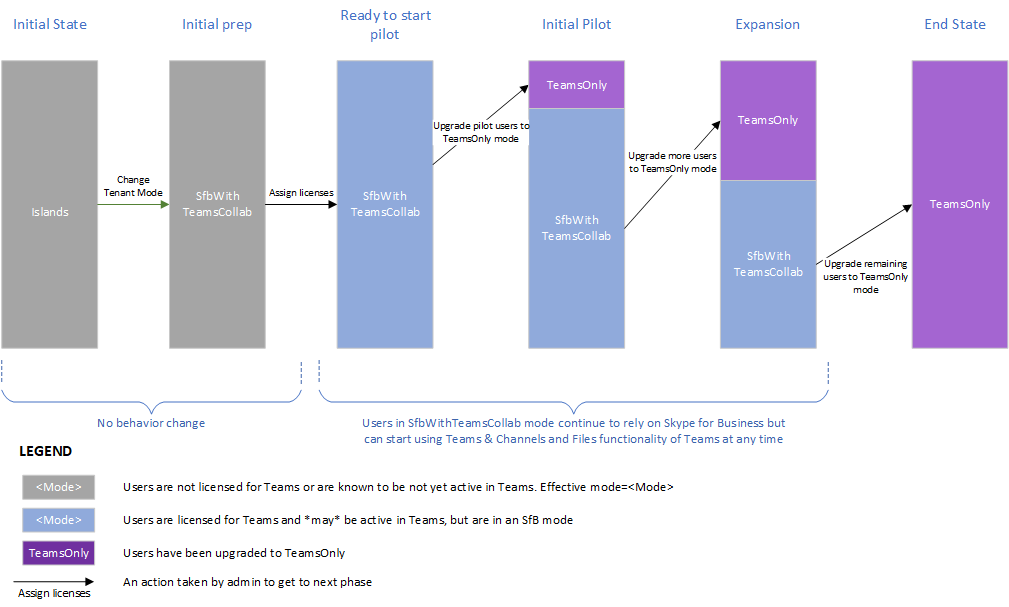
Uma atualização de funcionalidades selecionada para uma organização que já está usando o modo Teams in Islands
Se alguns usuários em sua organização estiverem usando ativamente o modo Teams in Islands, você provavelmente não deseja remover a funcionalidade dos usuários existentes. Portanto, uma etapa extra é necessária antes de alterar a política em todo o locatário. A solução é "avô" desses usuários ativos existentes do Teams no modo Islands, antes de definir a política em todo o locatário como SfbWithTeamsCollab. Depois de fazer isso, você pode continuar com a implantação como acima, no entanto, você terá dois grupos de usuários que estão se mudando para o TeamsOnly: os usuários que estavam ativos no Teams estarão no modo Islands e os usuários restantes estarão no modo SfbWithTeamsCollab. Você pode mover progressivamente esses usuários para o modo TeamsOnly.
Localize os usuários que estão ativos no Teams da seguinte maneira:
- No Centro de administração do Microsoft 365, na navegação à esquerda, vá para Relatórios e, em seguida, Uso.
- Na lista suspensa "Selecionar um relatório", escolha Microsoft Teams e, em seguida, Atividade do Usuário. Isso fornece uma tabela exportável de usuários que estiveram ativos no Teams.
- Clique em Exportar, abra o Excel e filtre para mostrar apenas os usuários que estão ativos no Teams.
Para cada usuário ativo do Teams encontrado na etapa 1, atribua-lhes o modo Islands no PowerShell remoto. Isso permite que você vá para a próxima etapa e garante que você não altere a experiência do usuário.
$users=get-content "C:\MyPath\users.txt" foreach ($user in $users){ Grant-CsTeamsUpgradePolicy -identity $user -PolicyName Islands}Defina a política em todo o locatário como SfbWithTeamsCollab:
Grant-CsTeamsUpgradePolicy -Global -PolicyName SfbWithTeamsCollabAtualizar usuários selecionados para o modo TeamsOnly. Você pode optar por atualizar usuários no modo Islands ou no modo SfbWithTeamsCollab, embora você queira priorizar a atualização dos usuários no modo Islands primeiro para minimizar o potencial de confusão que pode surgir quando os usuários estão no modo Islands.
Para usuários hospedados no Skype for Business Online:
Grant-CsTeamsUpgradePolicy -Identity $user -PolicyName UpgradeToTeamsPara usuários hospedados em Skype for Business Server local:
Move-CsUser -Identity $user -Target sipfed.online.lync.com -MoveToTeams -credential $cred
O diagrama abaixo mostra as fases conceituais de uma transição de funcionalidades selecionada na qual há usuários ativos das Ilhas no início. A altura das barras representa o número de usuários. Durante qualquer fase da atualização, todos os usuários podem se comunicar entre si. Skype for Business usuários se comunicam com usuários do TeamsOnly usando interoperabilidade e vice-versa.
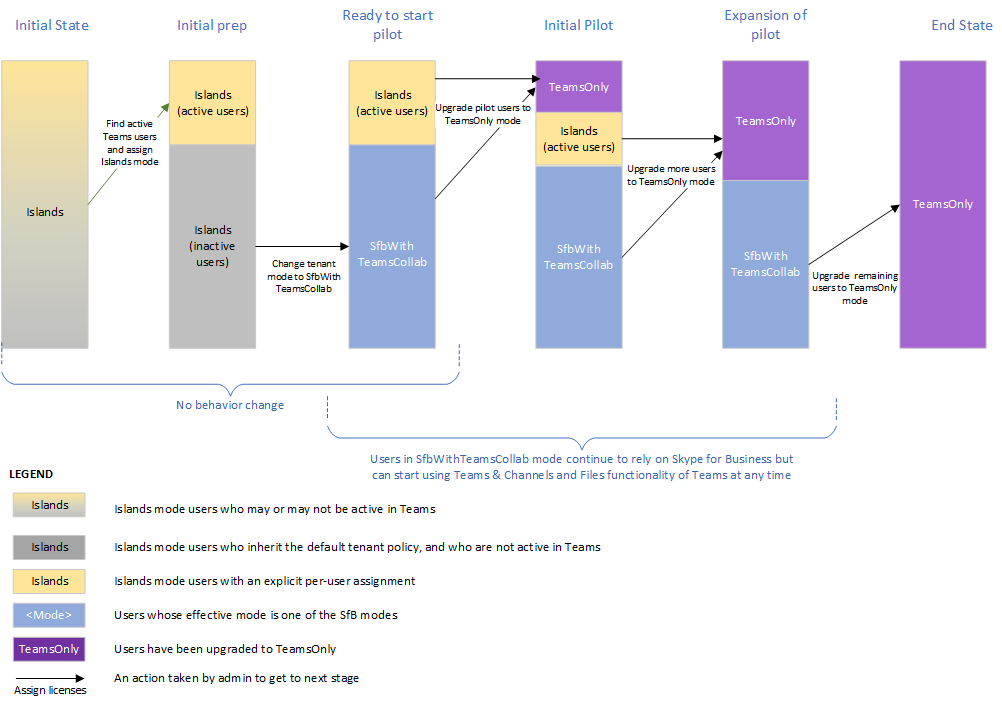
Links relacionados
Configurar a conectividade híbrida entre Skype for Business Server e o Microsoft 365 ou Office 365
Mover os usuários entre um ambiente local e a nuvem
Comentários
Em breve: Ao longo de 2024, eliminaremos os problemas do GitHub como o mecanismo de comentários para conteúdo e o substituiremos por um novo sistema de comentários. Para obter mais informações, consulte https://aka.ms/ContentUserFeedback.
Enviar e exibir comentários de